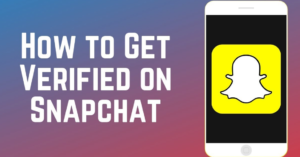Sådan fjernes lyd fra video Android
Når du optager en video, følger den generelt med lyden. Selvom nogen kan optage en god video, kan lyd være virkelig vanskelig og ikke så let, medmindre du har en professionel ret. Nå, i disse situationer er det bedre at slette lyden fuldstændigt, så du kan tilføje din egen musik såvel som en voice-over til videoen. I denne artikel skal vi tale om, hvordan du fjerner lyd fra video Android. Lad os begynde!
Sådan fjernes lyd fra video Android
Så lad os nu se, hvordan du kan fjerne lyd fra video på enhver enhed. Men husk, at nogle af de apps, der er anført i artiklen, muligvis faktisk har brug for en premiumkonto.
Fjern lyd fra video på Mac
På Mac kan jer fjerne lyd fra video via iMovie. Men processen er virkelig klodset og kompliceret for sådan en simpel opgave faktisk. Så vi skal nu bruge gratis og let software, som vi kaldte MPEG Streamclip .
- Du skal downloade MPEG Streamclip og installere det. Når du har installeret det, skal du åbne det. Vælg derefter Fil og så Åbn filer . Gå nu til det sted, hvor du har gemt videoen, og vælg den.
- Ovenstående handling åbner nu videoen i MPEG Streamline. For at fjerne lyden skal vi eksportere den. Så gå til Fil og vælg derefter eksportformatet. Da du bruger en Mac, ville QuickTime være det mest fornuftige valg. Når det er sagt, kan du vælge det format, som jer kan lide. Nå, i mit tilfælde vælger jeg QuickTime.

- Nu skal du bare vælge på den næste skærm Ingen lyd fra rullemenuen ud for Sound, og tryk på Lav film knap.
- Du bliver bedt om at give et navn til filen og vælge destinationen. Gør det og tryk på Gemme knap.
Det er bare det. Inden for få minutter sletter MPEG lyd fra videoen. I fyre kan finde den behandlede video på din valgte destination.
Fjern lyd fra video i Windows
Windows har faktisk ingen indbygget software til korrekt fjernelse af lyd fra en video. Så vi skal nu bruge en gratis software kaldet Håndbremse.
- Du skal downloade HandBrake, bare installere den som enhver anden Windows-software og derefter åbne den.
- Når du åbner det, skal du trække og slippe den video, som jer vil fjerne lyden fra. Ligesom det skal du bare vælge indstillingen Åbn filer , naviger til det sted, hvor jer har gemt videoen. Vælg det, og tryk på knappen Åbn.
- Tryk nu på opløsningen fra højre side af vinduet. Hvis du ikke er sikker, skal du vælge kildevideoopløsningen. I mit tilfælde vælger jeg Hurtig 480p 30 fps.
- Gå til lydfanen og tryk på den lille x ikon ved siden af lydstrømmen.
- Ovenstående handling fjerner nu lydstrømmen. Nu skal du bare trykke på Start kodning knap.

træk tv, der ikke indlæser krom
Så snart du trykker på knappen, starter HandBrake nu fjernelses- og konverteringsprocessen. Bare læn dig tilbage og vent på det. Når du er færdig, vil du derefter se processen afsluttet meddelelse nederst i vinduet. I fyre kan faktisk finde den behandlede video i outputmappen.
Fjern lyd fra video på Android
Der er faktisk en app til hver eneste ting på Android . For at fjerne lyd fra video på Android skal vi bruge den Dørklokke. En enkel og gratis app for at klippe, kopiere, deltage og konvertere video og lyd.
- Installer appen fra Play Butik.
- Efter installation af appen skal du åbne den fra appmenuen. Rul nu ned til videosektionen, og vælg derefter indstillingen Stum .

- Appen scanner derefter automatisk din enhed og viser alle videoer. Gennemse dem og vælg videoen du skal fjerne lyden.
- Når det er valgt, åbner Timbre det i editoren. Klik på Stum ikon.
- Appen viser nu en advarsel om, at processen fjerner lyden. Fordi det er det, vi ønsker, skal du trykke på Gemme knap.
- Så snart jer trykker på knappen, fjerner appen hurtigt lyden og eksporterer den til standardplaceringen. I fyre kan se standardlagringsplaceringen under Eksportér sti .
- Du kan også få adgang til den eksporterede fil via en hvilken som helst filudforsker eller videoafspiller.
Til Samsungs smartphones
Hvis jer har en Samsung-telefon, skal du overveje dig selv heldig, fordi den har et indfødt trick. Det giver dig let mulighed for at slette lyd fra enhver video i få trin. Desuden behøver du ikke downloade en anden tredjepartsapp. For at slette lyd skal du gå til din menusektion og åbne galleriet . Næste, rul ned til den video, som du vil fjerne lyden fra, og åbn den.
Vælg blyantikonet nederst for at åbne redigeringsvinduet. I det nye redigerede vindue finder du faktisk værktøjer i bunden. Rul vandret og klik på ikonet for musik (musiknote). Du finder en video soundbar, der giver dig mulighed for at ændre lydstyrken på din video. Vi vil nu bringe det ned til nul igennem trække video soundbar til det yderste venstre . Endelig skal du trykke på Gem øverst på skærmen, og det er det.
I kan finde videoen i dit galleri sammen med lyden dæmpet. Du kan også prøve det i dit operativsystem, som muligvis også understøtter denne funktion.
vlc har brug for bibliotek til aacs-afkodning
Fjern lyd fra video på iPhone
Hvis jer har en iPhone, ville du være rigtig glad for at vide det. At I ikke engang har brug for en ekstra app til at fjerne lyden fra din video. Du kan bare bruge iMovie-appen, som Apple allerede giver, for at kunne udføre jobbet perfekt.
- Først skal du åbne appen Fotos og vælge den video, du vil redigere.
- Klik derefter på knappen Rediger eller derefter ikonet, der faktisk viser 3 skydere.
- Dette skal åbne redigeringstilstand, hvorfra I skal trykke på bundikonet sammen med de 3 prikker, og derfra skal du bare vælge iMovie.
- Når du er i iMovie, skal du bare skifte lydikonet lige under tidsskyderen, og så skal du have en video sammen med lyden taget ud.
- Klik derefter på Udført, og så er du klar til at gå.
Behøver ikke bekymre dig, vi er opmærksomme på, at de gamle iPhones ikke følger med iMovie og i betragtning af dens store størrelse. Det kan være en virkelig besvær at downloade det fra App Store bare for denne enkle ting faktisk. Hvis jer bruger en gammel iPhone, så har vi også dækket dig.
Yderligere
Vi skal nu bruge en helt gratis app, der kaldes Dæmp video.
- Åbn appen, og så skal du blive mødt med et bibliotek med alle videoerne fra din telefon.
- Vælg den video, hvorfra du vil fjerne lyden. Når du har åbnet din video, skal du også se en lydskyder eller justering. Juster lydstyrken i overensstemmelse hermed; i dette tilfælde vil vi nu skubbe det helt til venstre, dvs. også slå lyden helt fra.
Nå, iMovie tilbyder meget flere funktioner og er generelt en mere poleret app end Mute Video faktisk. Det er bare mere praktisk for at bruge Mute Video, hvis man bare ønsker at slette lyden fra en video.
Fjern lyd fra online
Hvis jer synes at bruge en app er for meget arbejde for jer, kan jer bare bruge et gratis online webværktøj. Faktisk er der også et dedikeret websted kaldet Audio Remover for at fjerne lyd fra en video. Den bedste del er, at du kan fjerne lyd fra enhver video, så længe den er 500 MB eller mindre faktisk. Filgrænsen er tilstrækkelig for de fleste brugere.
mdnsresponder.exe hvad er det
- For at starte skal du besøge Audio Remover-webstedet og trykke på Gennemse knap.
- Naviger nu til destinationsmappen, vælg videofilen, og tryk på Åben knap.
- Når du har valgt videofilen og tryk på Fjern lyd knap.

- Webappen uploader nu videoen, fjerner lyden og giver dig linket til at downloade den behandlede video. Nu bare tryk på downloadlinket for at downloade videoen uden lyd.
Konklusion
Okay, det var alt sammen folkens! Jeg håber, at jer kan lide denne artikel og også finder det nyttigt for jer. Giv os din feedback om det. Også hvis jer har yderligere forespørgsler og problemer relateret til denne artikel. Så lad os vide det i kommentarfeltet nedenfor. Vi vender snart tilbage til dig.
Hav en god dag!